如何利用手机百度云推送文件到电脑
1、手机上下载百度云 安装之后 点按屏幕图标 如下图所示
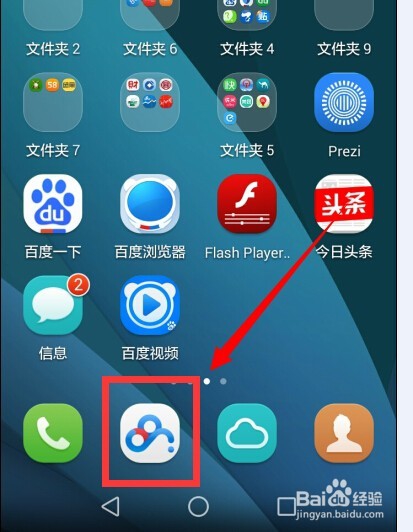
2、点按登录字样标志 如下图所示
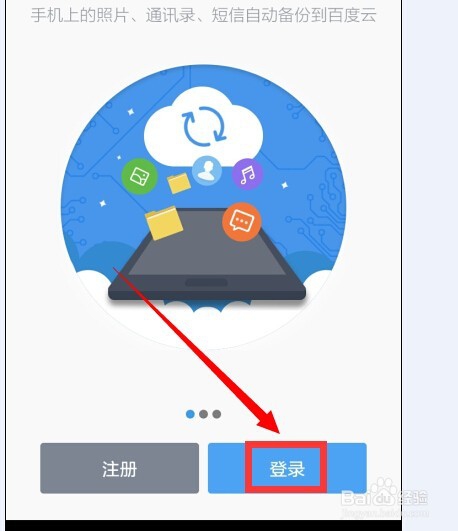
3、点按已有的账号 或者点按用其他账号登录 如下图所示
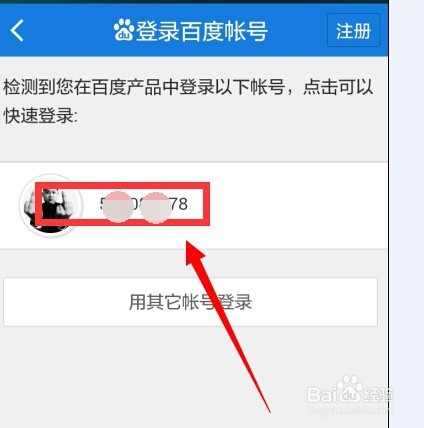
4、进入界面之后点按发现按钮 在发现界面找到远程推送按钮 点按 如下图所示
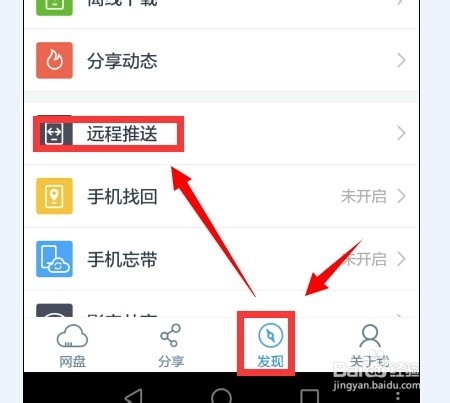
5、如果是第一次用推送 需要点按关联设备 如果已经关联设备直接点按推送文件 假设是第一次用 点按关联设备 如下图所示
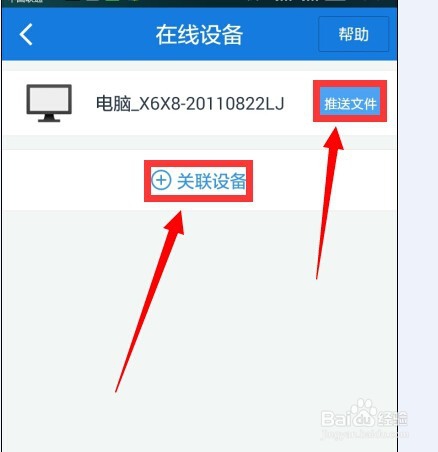
6、点按关联设备之后 点按关联电脑 如果想将百度云上的文件通过手机操作推送到其他设备 就点按关联盒子或电视

7、在电脑端登录百度云关键 点按箭头所指向的位置 在弹出的活动菜单中执行设置命令
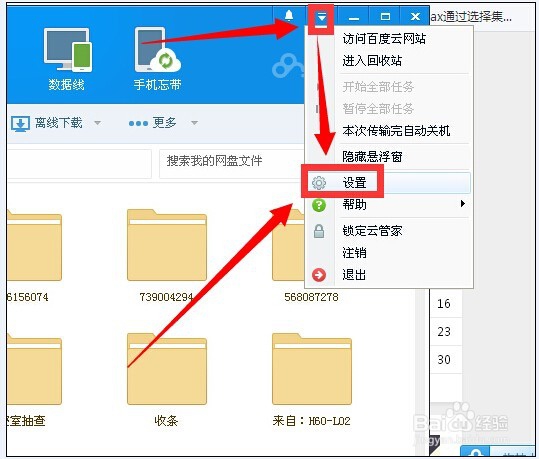
8、在传输选项卡下勾选 有传输任务时电脑不休眠 然后点按确定 如下三个箭头所示顺序

9、此时回到手机界面 点按推送文件 如下箭头所指向

10、找到要推送的文件 勾选 然后点按推送按钮 如下图所示

11、显示推送提交成功 点按去看看标志
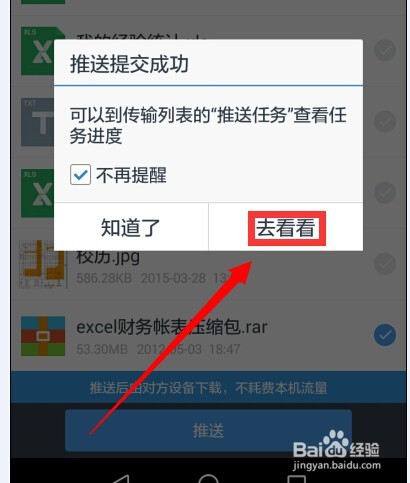
12、在传输列表中可查看推送任务
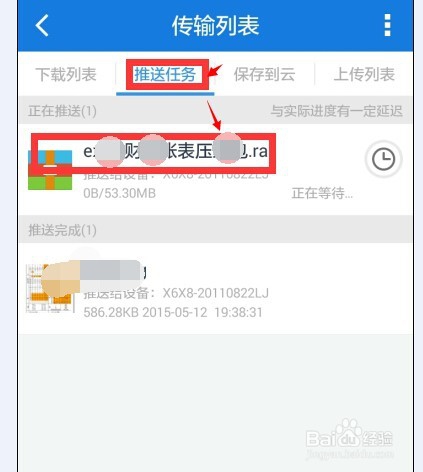
13、在电脑端点按百度云关键右上方的传输列表
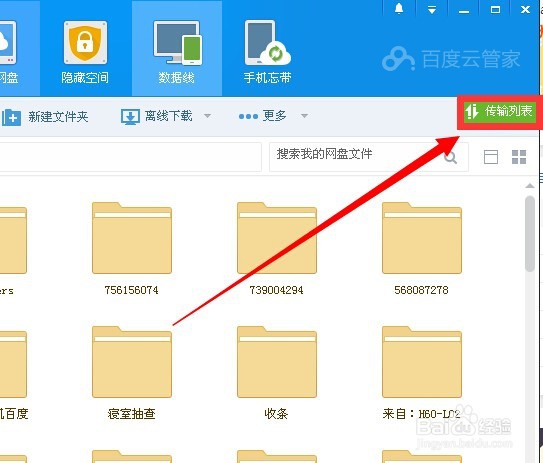
14、点按推送任务按钮 此时显示正在准备下载

15、过一会之后会显示正在下载文件
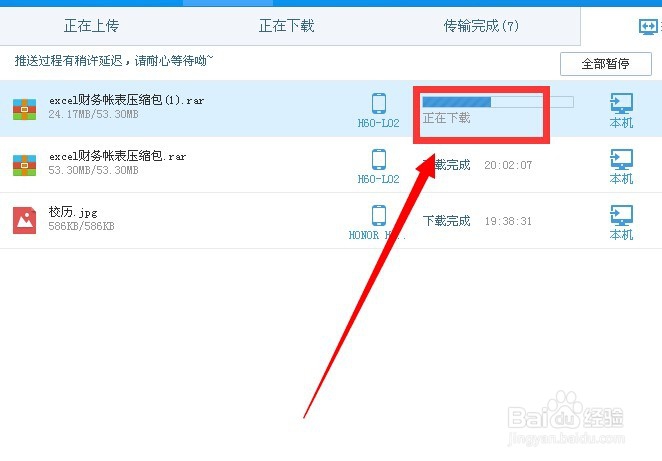
16、再过一会下载完成后 点按打开所在文件夹即可查看文件
